Làm thế nào để cài đặt eSIM? Có phức tạp không?
Spoiler: không phải vậy! Không gì có thể dễ hơn thế.
Bản tóm tắt
Điều buồn cười là, eSIM là thứ dễ cài đặt nhất trên thế giới. Tuy nhiên, chúng tôi thường xuyên nghe thấy khách hàng trên toàn cầu hỏi rằng: "làm sao để cài đặt Nomad eSIM?" hoặc "Tôi đã cài đặt eSIM rồi, giờ thì sao?" Trên thực tế, có một số bước liên quan đến quá trình cài đặt eSIM. Nhưng đừng lo, nó cực kỳ dễ và chỉ mất 5 phút để cài đặt.
Ở đây chúng tôi sẽ chia nhỏ các bước và giúp bạn kết nối ngay lập tức! Để có cái nhìn tổng quát hơngiới thiệu về eSIM, hãy xem bài viết khác của chúng tôi.
Trước khi cài đặt (hoặc trước khi mua) - hãy kiểm tra: điện thoại của tôi có tương thích với eSIM không?
Có thể nghe có vẻ hiển nhiên, nhưng tất nhiên bạn sẽ không vội vàng cài đặt bất kỳ eSIM nào nếu điện thoại của bạn không phải làtương thích eSIM, đã mở khóađiện thoại. Nhưng đừng lo - hiện nay hầu hết các mẫu điện thoại hàng đầu của các nhà sản xuất lớn đều hỗ trợ eSIM, vì vậy đừng bỏ lỡ!
Để kiểm tra xem điện thoại của bạn có tương thích với eSIM không, hãy vào cài đặt điện thoại (Trình quản lý SIM trên Android hoặc Mạng di động/Mạng trên iOS) và kiểm tra xem có tùy chọn 'Thêm eSIM' không. Nếu có tùy chọn 'Thêm eSIM', thiết bị của bạn tương thích với eSIM.
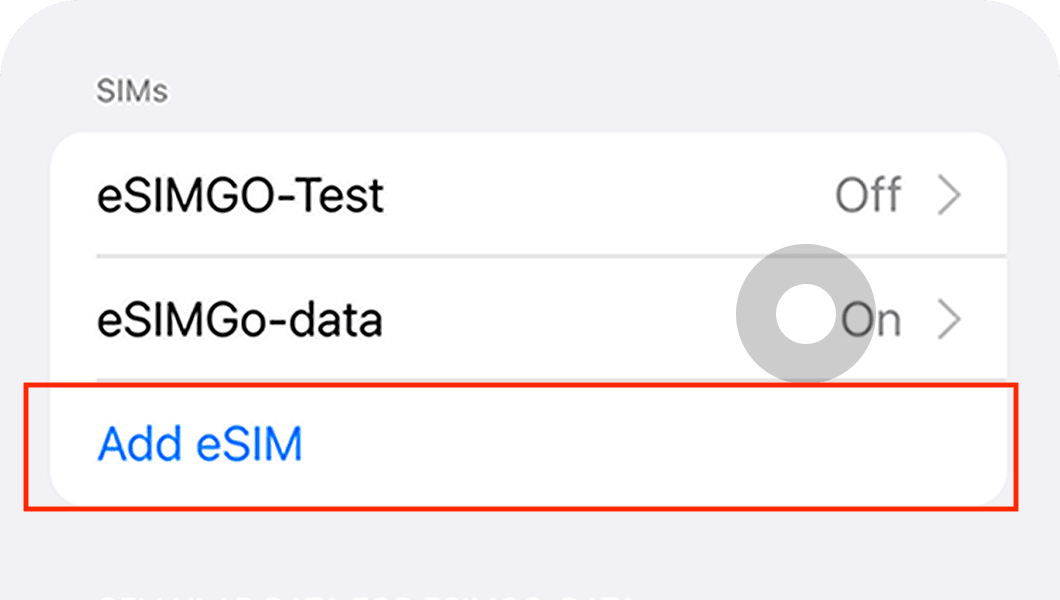
Kiểm tra ở đây để biết danh sách mới nhất và cập nhật nhấtĐiện thoại thông minh tương thích eSIM. Các mẫu tương thích eSIM mới được phát hành mỗi quý nên hãy thường xuyên kiểm tra lại.
Cài đặt eSIM tự động
Nếu bạn đã mua Nomad eSIM bằng thiết bị tương thích eSIM, bạn sẽ được nhắc cài đặt eSIM sau khi mua eSIM thành công. Chỉ cần chọn tùy chọn 'Thêm tự động' và làm theo hướng dẫn trên màn hình để cài đặt eSIM.
Chúng tôi khuyên bạn nên cài đặt eSIM ngay sau khi mua gói cước, để đảm bảo bạn có thể bắt đầu sử dụng dữ liệu khi cần. Tuy nhiên, nếu bạn chưa muốn cài đặt ngay, bạn có thể dễ dàng quay lại ứng dụng để cài đặt eSIM sau.
- Truy cập trang Quản lý eSIM trong ứng dụng Nomad iOS hoặc Android của bạn
- Chọn eSIM bạn muốn cài đặt
- Chọn 'Hướng dẫn cài đặt'
- Chọn tùy chọn 'Thêm tự động'
- Chọn 'Cài đặt eSIM ngay'
- Thực hiện theo hướng dẫn trên màn hình

Cài đặt eSIM thủ công - 2 phương pháp
Nếu bạn không thể tự động cài đặt eSIM hoặc nếu bạn đã mua eSIM trên một thiết bị riêng, bạn vẫn có thể cài đặt eSIM theo cách thủ công.
Có một số cách để cài đặt Gói dữ liệu eSIM của bạn và Nomad đã cố gắng đơn giản hóa quy trình này hết mức có thể. Giống như tất cả các nhà cung cấp eSIM - không chỉ riêng Nomad - có 2 tùy chọn để cài đặt eSIM của bạn:
1. Cài đặt eSIM qua QR Code (khuyến khích)
Cách được khuyến nghị để cài đặt eSIM là thông qua mã QR mà chúng tôi cung cấp qua hướng dẫn trong ứng dụng và email (nếu bạn không sử dụng Nomad, hầu hết các nhà cung cấp sẽ gửi hướng dẫn qua email cho bạn).
Một. Trên iOS:Đi đếnCài đặt>Di động (hoặc Dữ liệu di động)>Thêm gói di động (hoặc Thêm gói dữ liệu), sau đó quét mã QR
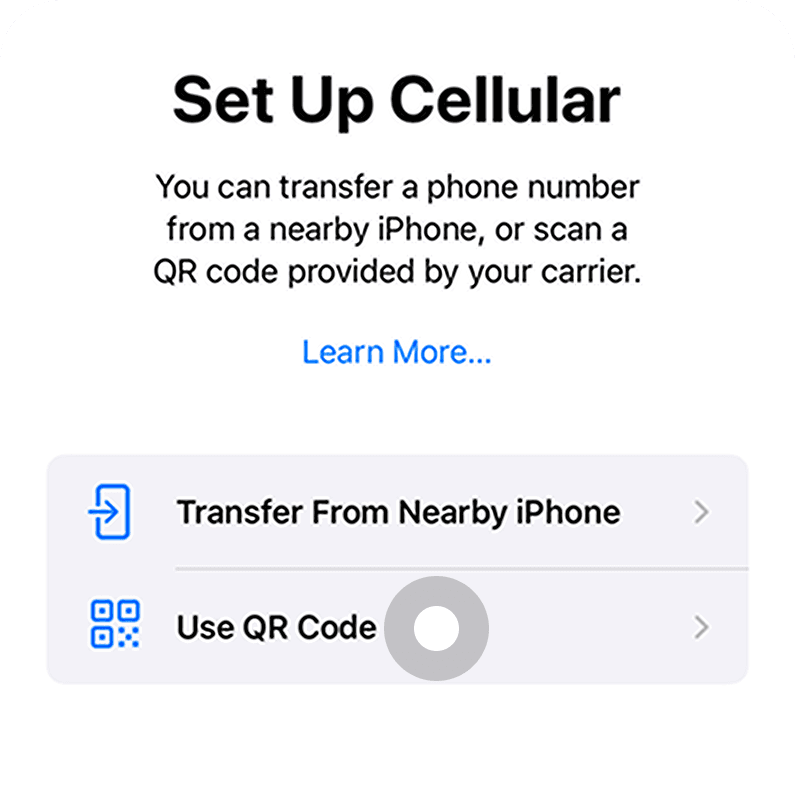
b.Trên Android (Google Pixel):Đi đếnCài đặt>Mạng và Internet>SIM>Thêm nữa>Tải xuống SIMthay vào đó, và sau đó quét mã QR
c. Trên Android (Samsung):Đi đếnCài đặt>Kết nối>Trình quản lý thẻ SIM>Thêm gói di động>Quét mã QR
2. Cài đặt eSIM thông qua Nhập thủ công
Mặc dù không được khuyến khích, nhưng vì nhiều lý do, bạn có thể thích cài đặt eSIM thông qua nhập thủ công. Điều này khả thi trên các thiết bị iOS và một số thiết bị Android.
a. Chỉ cần vào Cài đặt > Di động > Thêm gói cước di động và nhấp vào "Nhập chi tiết thủ công" ở phía dưới.
b. Nhập thông tin được cung cấp trong hướng dẫn trong ứng dụng Nomad hoặc email mua hàng.
Liên kết hữu ích
Bạn đang tìm hướng dẫn cụ thể cho từng thiết bị để cài đặt eSIM? Những bài viết sau có thể hữu ích:
- Cách cài đặt eSIM trên iPhone
- Cách cài đặt eSIM trên iPad
- Cách cài đặt eSIM trên điện thoại Samsung Galaxy
- Cách cài đặt eSIM trên thiết bị Xiaomi
- Cách cài đặt eSIM trên thiết bị Google Pixel
- Cách cài đặt eSIM trên thiết bị Oppo
- Cách cài đặt eSIM trên máy tính xách tay Windows của bạn
Kích hoạt eSIM của bạn
Sau khi bạn đã cài đặt eSIM, cấu hình eSIM hiện đã được thêm vào thiết bị của bạn. Để sử dụng eSIM, bạn sẽ cần phải kích hoạt nó. Tùy thuộc vào nhà cung cấp, có thể cần phải kích hoạt thủ công.
Kiểm tra eSIM mà bạn đã mua trong ứng dụng Nomad nếu cần kích hoạt thủ công. Nếu cần kích hoạt thủ công, chúng tôi khuyên bạn nên kích hoạt ngay trước khi bay khi bạn vẫn kết nối với mạng gia đình, vì cần có kết nối internet để kích hoạt hồ sơ eSIM của bạn.
Nếu bạn không thấy nút kích hoạt eSIM thủ công, điều đó có nghĩa là eSIM của bạn sẽ được tự động kích hoạt sau khi bạn đến đích và kết nối với mạng.
Kết nối
Khi bạn đến đích, chỉ cần vào phần cài đặt của điện thoại và bật Nomad eSIM. Nhớ đảm bảo rằng Chuyển vùng dữ liệu đã được bật cho Nomad eSIM của bạn.
Xử lý sự cố thường gặp khi Cài đặt & Kích hoạt eSIM
Nếu bạn gặp sự cố khi cài đặt eSIM, kích hoạt gói cước hoặc sử dụng dữ liệu, vui lòng tham khảo bài viết này trêncác vấn đề thường gặp mà bạn có thể gặp phải khi cài đặt và kích hoạt eSIM.
Phần thưởng: Thêm dữ liệu
Nếu bạn đã cài đặt eSIM đang hoạt động, bạn có thể dễ dàng thêm dữ liệu vào đó mà không cần phải cài đặt eSIM khác. Chỉ cần vào trang eSIM trong ứng dụng Nomad, nhấp vào "Thêm dữ liệu" và tận hưởng kết nối mà không bị gián đoạn. Xin lưu ý rằng phương pháp này chỉ hoạt động nếu dữ liệu của bạn chưa được sử dụng hết hoặc hết hạn, vì vậy hãy đảm bảo thêm dữ liệu trước. Tiện ích bổ sung sẽ tự động bật khi dữ liệu từ gói hiện tại của bạn đã được sử dụng hết hoặc hết hạn.
Suy nghĩ cuối cùng
Hy vọng đây là hướng dẫn hữu ích về cách cài đặt eSIM và cách nạp dữ liệu. Bạn thấy dễ dàng thế nào không? Lần cuối cùng bạn chỉ mất 5 phút để cài đặt là khi nào… bất cứ điều gì? Đừng chần chừ nữa và hãy tham gia cuộc cách mạng eSIM với Nomad ngay hôm nay. Như thường lệ, chúng tôi chúc bạn những điều tốt đẹp nhất trong chuyến đi của mình.